創(chuàng)建軸測(cè)局部剖視圖
1. 展開(kāi)要在其中顯示局部剖的視圖。
2.根據(jù)需求定向 WCS,然后創(chuàng)建局部剖視圖的邊界曲線(xiàn)。
注釋:
創(chuàng)建曲線(xiàn)之前必須使曲線(xiàn)工具條顯示出來(lái)。要顯示此工具條,右鍵單擊工具條區(qū)域并選擇曲線(xiàn)。
3. 折疊視圖以返回圖紙畫(huà)面。
4.在圖紙工具條上,單擊局部剖視圖  ,或選擇插入→視圖→局部剖。
,或選擇插入→視圖→局部剖。
 ,或選擇插入→視圖→局部剖。
,或選擇插入→視圖→局部剖。5. 確保選擇創(chuàng)建。
6.選擇已經(jīng)在其中創(chuàng)建了曲線(xiàn)的視圖。

7.選擇部件的上邊緣作為基點(diǎn)。

這樣可以將局部剖的原點(diǎn)放在部件中心。拉伸矢量默認(rèn)為“視圖法向”。
8. 對(duì)于拉伸矢量,請(qǐng)選擇部件上垂直于邊界曲線(xiàn)所在平面的線(xiàn)性邊。

9. 如有必要,請(qǐng)單擊矢量反向,使拉伸矢量朝向曲線(xiàn)所在平面。
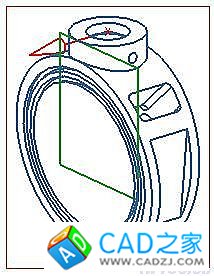
10. 單擊鼠標(biāo)中鍵選擇曲線(xiàn)  。
。
 。
。11. 選擇曲線(xiàn)。

選定封閉邊界后,選擇修改邊界曲線(xiàn)。
12. 如有必要可以修改邊界曲線(xiàn)。如不需修改,請(qǐng)單擊應(yīng)用以創(chuàng)建局部剖。
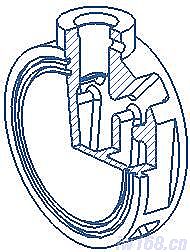
提示:
如果希望延伸局部剖以切透整個(gè)模型,您可以使用切透模型選項(xiàng)。
 #p#分頁(yè)標(biāo)題#e#
#p#分頁(yè)標(biāo)題#e#非線(xiàn)性邊界曲線(xiàn)
軸測(cè)局部剖視圖中可以使用非線(xiàn)性邊界曲線(xiàn)。
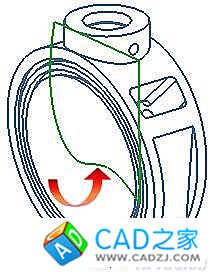
但不會(huì)將剖面線(xiàn)應(yīng)用到局部剖切區(qū)域中任何非平面的面上。

編輯局部剖視圖
1. 在圖紙工具條上,單擊局部剖視圖  。
。
 。
。2. 選擇編輯。
邊界曲線(xiàn)重新出現(xiàn)在所有現(xiàn)有的局部剖視圖中。

在現(xiàn)有的局部剖視圖中選擇剖切邊、剖面線(xiàn)或邊界曲線(xiàn)。整個(gè)局部剖高亮顯示,同時(shí)還會(huì)顯示基點(diǎn)以及拉伸矢量。

系統(tǒng)會(huì)自動(dòng)選中指出基點(diǎn)步驟,并且其余所有步驟均變?yōu)榭捎谩?梢赃x擇其中的任何步驟,并可以更改這些步驟的數(shù)據(jù)。只要進(jìn)行了修改,應(yīng)用按鈕即會(huì)可用。單擊應(yīng)用可以修改局部剖,并更新包含已修改的局部剖的視圖。
編輯視圖的步驟與創(chuàng)建視圖的步驟基本相同,不過(guò)有以下例外。在編輯模式下,每個(gè)步驟都是可選的,并顯示指定用于正修改的局部剖的當(dāng)前數(shù)據(jù)。您可以修改或重新指定這其中的任意數(shù)據(jù)。如果需要跳過(guò)某個(gè)步驟,單擊鼠標(biāo)中鍵。
這些信息有用嗎?
刪除局部剖視圖
1. 在圖紙工具條上,單擊局部剖視圖  。
。
 。
。2. 選擇刪除。
邊界曲線(xiàn)重新出現(xiàn)在所有現(xiàn)有的局部剖視圖中。

在現(xiàn)有的局部剖中選擇截面邊、剖面線(xiàn)或邊界曲線(xiàn)。整個(gè)局部剖將高亮顯示。

3.如果需要,請(qǐng)清除刪除斷開(kāi)曲線(xiàn)復(fù)選框,以保留邊界曲線(xiàn)。
4.單擊應(yīng)用,以從視圖中移除局部剖。
局部剖視圖對(duì)話(huà)框